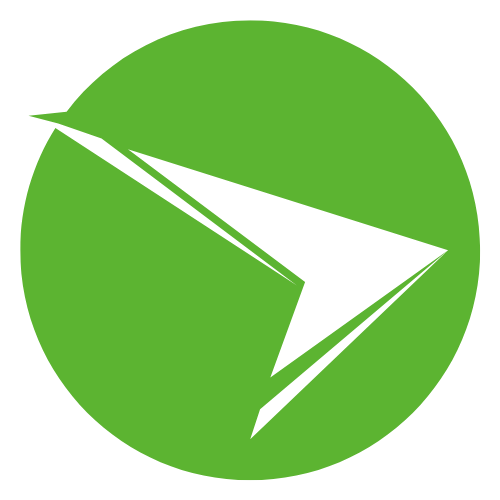Určite ste sa už stretli so situáciou, kedy váš počítač začal bez zjavného dôvodu spomaľovať, hoci ste nerobili nič nezvyčajné. Otvorili ste možno o pár záložiek v prehliadači viac, spustili ste náročnú úpravu fotiek alebo ste len nechali na pozadí bežať viacero aplikácií naraz. Systém zrazu prestane reagovať, myš sa pohybuje trhane a vy máte pocit, že technika bojuje o prežitie. Často v takej chvíli obviňujeme slabý procesor alebo nedostatok operačnej pamäte, no skutočný hrdina, ktorý sa snaží zabrániť úplnému pádu systému, pracuje v tichosti na vašom disku.
Tento neviditeľný pomocník sa nazýva odkladací priestor alebo virtuálna pamäť. Nie je to len obyčajný súbor dát, ale sofistikovaný mechanizmus, ktorý umožňuje moderným operačným systémom fungovať nad rámec ich fyzických možností. Pozrieme sa na túto technológiu nie ako na nudnú technickú definíciu, ale ako na dynamický proces, ktorý neustále prebieha pod kapotou vášho zariadenia. Pochopenie tohto mechanizmu vám otvorí dvere k lepšej optimalizácii a stabilite vášho digitálneho prostredia.
V nasledujúcich riadkoch získate hĺbkový vhľad do toho, ako váš počítač narába s dátami, keď mu dôjde dych. Dozviete sa, či má zmysel manuálne nastavovať veľkosti týchto súborov, alebo či je lepšie nechať všetko na automatiku. Prevedieme vás rozdielmi medzi rôznymi operačnými systémami a vysvetlíme si, prečo aj ten najvýkonnejší herný stroj potrebuje tento poistný ventil. Získate praktické znalosti, ktoré vám pomôžu predĺžiť životnosť vašich diskov a zrýchliť odozvu systému.
Podstata virtuálnej pamäte a jej úloha v ekosystéme PC
Operačná pamäť RAM je neuveriteľne rýchla, ale má jednu zásadnú nevýhodu. Je jej konečné množstvo a je volatilná, čo znamená, že po vypnutí prúdu sa vymaže. Keď spustíte program, jeho dáta sa načítajú práve sem, aby s nimi procesor mohol bleskovo pracovať. Problém nastáva v momente, keď sa požiadavky spustených aplikácií sčítajú a presiahnu fyzickú kapacitu inštalovaných modulov.
Tu prichádza na scénu Swap súbor. Systém si na vašom pevnom disku (HDD) alebo SSD disku vyhradí špeciálny priestor, ktorý sa tvári ako ďalšia RAM. Keď sa fyzická pamäť zaplní, operačný systém začne presúvať dáta, ktoré sa momentálne aktívne nepoužívajú, z rýchlej RAM na pomalší disk. Tento proces uvoľní miesto v operačnej pamäti pre aktuálne úlohy, ktoré vyžadujú okamžitú pozornosť procesora.
Celý tento koncept sa nazýva virtuálna pamäť. Pre bežného používateľa je tento proces transparentný. Vy vidíte len to, že môžete mať otvorených viac programov naraz, než by vaša hardvérová konfigurácia teoreticky dovoľovala. Bez tohto mechanizmu by sa pri zaplnení RAM zobrazil chybový oznam a aplikácie by začali padať, prípadne by zamrzol celý systém.
"Virtuálna pamäť nie je len o zväčšení kapacity, je to predovšetkým bezpečnostná sieť, ktorá chráni integritu vašich dát pred náhlym kolapsom aplikácií pri vyčerpaní zdrojov."
Moderné systémy sú v správe tohto procesu veľmi efektívne. Dokážu predikovať, ktoré dáta pravdepodobne nebudete v najbližších sekundách potrebovať. Tieto dátové bloky, nazývané stránky (pages), sa presunú do odkladacieho súboru. Keď ich znova vyvoláte, systém ich musí načítať späť do RAM, čo môže spôsobiť mierne oneskorenie, ak máte pomalý disk.
Mechanika stránkovania: Čo sa deje na pozadí
Technický termín pre presúvanie dát medzi RAM a diskom je stránkovanie (paging). Pamäť je rozdelená na malé bloky rovnakej veľkosti, zvyčajne 4 KB. Operačný systém udržiava tabuľku stránok, ktorá slúži ako mapa. Táto mapa hovorí procesoru, kde sa konkrétne dáta nachádzajú – či sú pripravené v rýchlej RAM, alebo či boli odložené na disk do Swap súboru.
Keď program požiada o prístup k dátam, ktoré boli odsunuté na disk, nastane udalosť nazývaná Page Fault (výpadok stránky). Nenechajte sa zmiasť názvom, nejde o chybu v pravom zmysle slova. Je to signál pre operačný systém, aby prerušil aktuálnu činnosť a okamžite načítal potrebné dáta z disku späť do pamäte.
Aby sa uvoľnilo miesto pre tieto navracajúce sa dáta, musí sa niečo iné z RAM vyhodiť. Systém používa zložité algoritmy, ako napríklad LRU (Least Recently Used), aby určil, ktoré dáta boli použité najmenej dávno. Tie sú ideálnymi kandidátmi na presun do Swap súboru. Tento neustály kolobeh výmeny dát zabezpečuje plynulý chod aj pri vysokom zaťažení.
Medzi hlavné výhody tohto prístupu patrí:
- Možnosť spustiť aplikácie väčšie ako fyzická pamäť RAM.
- Efektívnejšie využitie hardvéru, pretože menej dôležité procesy nezaberajú drahocennú RAM.
- Zvýšená stabilita systému pri multitaskingových operáciách.
- Podpora hibernácie, kedy sa obsah RAM uloží na disk pre rýchle obnovenie práce.
Pagefile.sys a Windows prostredie
V operačnom systéme Windows je Swap súbor reprezentovaný súborom s názvom pagefile.sys. Zvyčajne sa nachádza v koreňovom adresári systémového disku (najčastejšie C:), ale je pred zrakom používateľa skrytý. Microsoft nastavil systém tak, aby bol tento súbor chránený pred náhodným vymazaním, pretože jeho absencia by mohla spôsobiť nestabilitu.
Windows predvolene spravuje veľkosť tohto súboru automaticky. Dynamicky ho zväčšuje alebo zmenšuje podľa aktuálnych potrieb systému. Ak spustíte náročnú hru, súbor sa môže nafúknuť na niekoľko gigabajtov. Keď aplikáciu ukončíte, systém môže (ale nemusí) priestor opäť uvoľniť.
Existuje možnosť presunúť pagefile.sys na iný fyzický disk. Toto je užitočná stratégia, ak máte v počítači viacero diskov. Ak máte systém na rýchlom SSD a druhý starší HDD, je lepšie nechať swap na SSD kvôli rýchlosti. Ak však máte dva rýchle SSD disky, presunutím swapu na ten, ktorý nie je systémový, môžete teoreticky zrýchliť odozvu, pretože sa rozloží záťaž na čítanie a zápis.
"Mnoho používateľov sa mylne domnieva, že vypnutím odkladacieho súboru pri veľkej kapacite RAM získajú výkon. Opak je často pravdou – niektoré programy tento priestor vyžadujú bez ohľadu na to, koľko voľnej pamäte máte k dispozícii."
Hardvérový aspekt: HDD vs. SSD
Fyzické médium, na ktorom je Swap súbor uložený, má dramatický dopad na celkový zážitok z používania počítača. Klasické pevné disky (HDD) s rotujúcimi platňami sú z hľadiska náhodného prístupu k dátam veľmi pomalé. Hľadanie malých kúskov dát (stránok) roztrúsených po disku trvá milisekundy, čo je pre procesor celá večnosť.
Ak systém začne intenzívne swapovať na HDD, počítač sa stane takmer nepoužiteľným. Budete počuť intenzívne "chrumkanie" disku a každé kliknutie myšou bude mať niekoľkosekundovú odozvu. Tento stav sa nazýva Thrashing. Dochádza k nemu, keď systém trávi viac času presúvaním dát medzi RAM a diskom než samotným vykonávaním užitočnej práce.
Nástup SSD diskov túto situáciu radikálne zmenil. SSD nemajú pohyblivé časti a ich prístupová doba je takmer nulová. Swapovanie na SSD je mnohonásobne rýchlejšie a často si ani nevšimnete, že k nemu dochádza. Aj keď je SSD stále pomalšie ako RAM, priepasť medzi nimi už nie je taká gigantická ako v prípade HDD.
Nasledujúca tabuľka ilustruje tieto rozdiely v rýchlostiach a odozvách:
| Typ pamäte | Priemerná rýchlosť čítania | Prístupová doba (Latencia) | Vplyv na Swap výkon |
|---|---|---|---|
| RAM (DDR4/DDR5) | 20 000 – 50 000+ MB/s | Nanosekundy | Ideálny (žiadne spomalenie) |
| NVMe SSD | 3 000 – 7 000 MB/s | Mikrosekundy | Veľmi dobrý (minimálne spomalenie) |
| SATA SSD | 500 – 550 MB/s | Mikrosekundy | Dobrý (akceptovateľné spomalenie) |
| HDD (7200 RPM) | 80 – 160 MB/s | Milisekundy | Zlý (výrazné záseky systému) |
Linux a jeho prístup: Swap Partition vs. Swap File
Svet Linuxu pristupuje k virtuálnej pamäti trochu odlišne, hoci princíp ostáva rovnaký. Tradične Linux používal samostatnú diskovú partíciu (oddiel) vyhradenú výlučne pre swap. Táto Swap partícia sa formátuje špeciálnym súborovým systémom, ku ktorému nemá bežný používateľ priamy prístup cez súborový manažér.
Výhodou partície je, že je oddelená od bežných súborov, čo teoreticky znižuje fragmentáciu. Nevýhodou je rigidita. Ak pri inštalácii systému vyčleníte pre swap 4 GB a neskôr zistíte, že potrebujete 8 GB, zmena veľkosti partície je zložitá a riskantná operácia, ktorá často vyžaduje manipuláciu s rozdelením celého disku.
Moderné distribúcie Linuxu (napríklad Ubuntu) sa v posledných rokoch prikláňajú k použitiu Swap súboru, podobne ako Windows. Tento súbor sa dá ľahko vytvoriť, zväčšiť alebo zmazať bez nutnosti reštartovať počítač alebo meniť partície. Poskytuje to oveľa väčšiu flexibilitu pre správcov systémov aj bežných používateľov.
Kľúčovým parametrom v Linuxe je hodnota zvaná Swappiness. Táto hodnota (zvyčajne od 0 do 100) určuje, ako agresívne bude jadro systému presúvať dáta do swapu. Hodnota 60 je bežný štandard. Vyššia hodnota znamená, že systém bude swapovať častejšie, čím udrží viac voľnej RAM pre diskovú cache. Nižšia hodnota núti systém držať dáta v RAM čo najdlhšie.
Optimalizácia a manuálne nastavenie veľkosti
Otázka, či nechať veľkosť Swap súboru na systém alebo ju nastaviť manuálne, je predmetom mnohých diskusií. Automatická správa je pre 99 % používateľov najlepšou voľbou. Systém Windows je dostatočne inteligentný na to, aby alokoval priestor podľa potreby. Avšak, existujú scenáre, kedy manuálny zásah môže pomôcť.
Ak máte na disku málo miesta, dynamicky sa meniaci súbor môže spôsobovať fragmentáciu. Keď sa súbor zväčšuje, systém hľadá voľné bloky, ktoré nemusia byť pri sebe. Tým vzniká fragmentovaný swap súbor, čo môže (najmä na HDD) znížiť výkon. Nastavením fixnej veľkosti (počiatočná aj maximálna veľkosť sú rovnaké) si systém vyhradí jeden súvislý blok miesta hneď na začiatku.
Aké sú odporúčané veľkosti?
- V minulosti platilo pravidlo "1,5-násobok veľkosti RAM".
- Dnes, pri kapacitách 16 GB alebo 32 GB RAM, je toto pravidlo zastarané.
- Pre moderné systémy s dostatkom RAM často stačí fixných 2 GB až 4 GB ako poistka pre pád systému a logovanie chýb.
"Nastavenie fixnej veľkosti odkladacieho súboru môže mierne znížiť fragmentáciu disku, ale v ére rýchlych SSD diskov je tento prínos pre bežného používateľa takmer nepostrehnuteľný."
Mýtus o ničení SSD diskov
Častou obavou používateľov je, že intenzívne zapisovanie do Swap súboru skracuje životnosť SSD diskov. SSD majú obmedzený počet zápisov na každú pamäťovú bunku. Je pravda, že swapovanie generuje zápisy, ale moderné technológie túto hrozbu značne minimalizovali.
Dnešné SSD disky majú životnosť udávanú v stovkách terabajtov zapísaných dát (TBW). Bežné domáce používanie, vrátane swapovania, sa k týmto limitom priblíži len veľmi ťažko počas morálnej životnosti počítača (5-7 rokov). Operačné systémy sa tiež naučili so SSD zaobchádzať šetrnejšie a zbytočne neprepapisujú dáta, ak to nie je nutné.
Ak však máte systém s veľmi malou pamäťou RAM (napr. 4 GB) a neustále pracujete s náročnými aplikáciami, swapovanie bude extrémne intenzívne. V takom prípade je disk pod vysokou záťažou. Riešením však nie je vypnutie swapu (čo by spôsobilo pády), ale dokúpenie operačnej pamäte RAM.
Diagnostika a riešenie problémov
Ako zistíte, či váš počítač trpí nedostatkom pamäte a nadmerne využíva swap? Prvým príznakom je spomalenie pri prepínaní medzi oknami. Ak sa vrátite do prehliadača, ktorý bol minimalizovaný hodinu, a trvá mu pár sekúnd, kým "ožije" a vykreslí stránku, práve ste boli svedkom načítania dát zo swapu.
Vo Windows môžete sledovať využitie pamäte v Správcovi úloh (Task Manager) na karte Výkon. Ak je využitie pamäte trvalo nad 90 % a disk vykazuje vysokú aktivitu aj keď nekopírujete súbory, systém pravdepodobne masívne swapuje.
V systémoch Linux príkaz free -h alebo nástroj htop ukáže presné využitie swapu. Ak je swap plný a RAM tiež, systém sa dostáva do kritického stavu, kedy môže spustiť tzv. OOM Killer (Out of Memory Killer). Tento mechanizmus nemilosrdne ukončí proces s najväčšou spotrebou pamäte, aby zachránil zvyšok systému.
"Vysoké využitie swap súboru nie je samo o sebe chybou. Znamená to, že systém efektívne presunul nepotrebné dáta preč, aby uvoľnil rýchlu RAM pre to, čo práve robíte. Problémom je až stav, kedy sa dáta musia neustále presúvať tam a späť."
Porovnanie prístupov naprieč platformami
Každý operačný systém má svoju filozofiu. Zatiaľ čo Windows sa snaží byť univerzálny a bezúdržbový, Linux dáva moc do rúk používateľa a macOS sa spolieha na silnú optimalizáciu a kompresiu pamäte.
macOS používa techniku zvanú Memory Compression. Skôr než dáta odloží na disk, pokúsi sa ich v RAM skomprimovať (zmenšiť ich veľkosť). Dekompresia je pre moderné procesory Apple Silicon extrémne rýchla, oveľa rýchlejšia než čítanie z disku. Až keď kompresia nestačí, systém vytvorí swap súbory na disku.
Pozrime sa na stručné porovnanie v tabuľke:
| Vlastnosť | Windows (pagefile.sys) | Linux (Swap) | macOS (Swapfile) |
|---|---|---|---|
| Forma | Skrytý systémový súbor | Partícia alebo súbor | Dynamické súbory v /private/var/vm |
| Šifrovanie | Nie (predvolene), možné cez BitLocker | Možné nastaviť (LUKS) | Áno (Secure Virtual Memory) |
| Kompresia pamäte | Áno (Memory Compression) | Áno (Zram/Zswap moduly) | Áno (vysoko integrovaná) |
| Používateľská kontrola | Stredná (veľkosť, umiestnenie) | Vysoká (priority, swappiness) | Nízka (plne automatické) |
Špecifiká pre hráčov a profesionálov
Pre hráčov počítačových hier je Swap súbor často témou diskusií na fórach. Niektoré staršie hry nedokázali správne pracovať s veľkým množstvom RAM a vyžadovali swap. Moderné hry sú optimalizované lepšie, ale stále platí, že mať swap zapnutý je poistka proti pádom hry uprostred dôležitého momentu. Ak hra potrebuje alokovať viac pamäte pre textúry a RAM je plná, swap zabráni pádu do Windows ("Crash to Desktop").
Profesionáli pracujúci s videom (Adobe Premiere, DaVinci Resolve) alebo 3D grafikou (Blender, Maya) sú na swap odkázaní takmer vždy. Renderovanie 4K videa alebo kompilácia komplexnej scény môže ľahko spotrebovať aj 64 GB RAM. V týchto prípadoch slúži rýchly NVMe SSD ako nevyhnutné rozšírenie operačnej pamäte. Bez neho by sa práca jednoducho nedala dokončiť.
"Pre profesionálne pracovné stanice je investícia do rýchleho NVMe disku pre swap rovnako dôležitá ako investícia do kapacity RAM. Tieto dva komponenty pracujú v tandeme a slabší článok vždy brzdí ten silnejší."
Pochopenie fungovania virtuálnej pamäte vám dáva do rúk nástroj na lepšie rozhodovanie pri kúpe hardvéru alebo riešení problémov. Nie je to len "nejaký súbor", ktorý zaberá miesto. Je to sofistikovaný inžiniersky prvok, ktorý umožňuje našim počítačom robiť viac vecí naraz, než na čo boli fyzicky stvorené. Rešpektovanie jeho funkcie a správna konfigurácia (alebo skôr nezasahovanie do nej, ak to nie je nutné) je kľúčom k stabilnému a rýchlemu systému.
Čo sa stane, ak úplne vypnem Swap súbor?
Ak vypnete swap a vaša fyzická pamäť RAM sa úplne zaplní, systém nebude mať kam uložiť nové dáta. Aplikácie začnú okamžite padať bez varovania a môže dôjsť k zamrznutiu celého operačného systému (Blue Screen of Death vo Windows). Niektoré programy dokonca odmietnu spustiť sa, ak nedetekujú prítomnosť stránkovacieho súboru.
Akú veľkosť Swap súboru mám nastaviť pri 16 GB RAM?
Pre väčšinu používateľov so 16 GB RAM je najlepšie nechať veľkosť na "Spravované systémom". Ak trváte na manuálnom nastavení, rozumná hodnota je min. 2048 MB a max. 4096 MB. To stačí na zachytenie chybových hlásení v prípade pádu systému a pokryje bežné špičky v využití pamäte.
Spomaľuje Swap súbor môj počítač?
Samotná existencia súboru nespomaľuje počítač. Spomalenie nastáva len vtedy, keď systém musí intenzívne čítať a zapisovať do tohto súboru, pretože mu došla RAM. Ak máte dostatok RAM pre svoje úlohy, swap sa takmer nepoužíva a nemá žiadny negatívny vplyv na výkon.
Môžem vymazať pagefile.sys, aby som uvoľnil miesto?
Tento súbor nemôžete vymazať bežným spôsobom, kým beží Windows, pretože je používaný. Môžete ho vypnúť v nastaveniach systému, čím po reštarte zmizne. Avšak, neodporúča sa to robiť len kvôli miestu na disku, riskujete nestabilitu. Radšej použite nástroj Čistenie disku na odstránenie iných nepotrebných súborov.
Je lepšie mať Swap na SSD alebo HDD?
Jednoznačne na SSD. Prístupová doba SSD je mnohonásobne nižšia ako u HDD. Swapovanie na HDD spôsobuje výrazné záseky systému, zatiaľ čo na SSD je tento proces oveľa plynulejší a pre používateľa často takmer nepostrehnuteľný.
Čo znamená 100% využitie disku v Správcovi úloh?
Ak vidíte 100% využitie disku a zároveň vysoké využitie pamäte, je veľmi pravdepodobné, že dochádza k "thrashingu" – systém zúfalo swapuje dáta. Môže to však byť spôsobené aj inými procesmi, napríklad aktualizáciami Windows, antivírovou kontrolou alebo chybným diskom.